LG G7 ThinQ è un telefono perfetto, pieno di intelligenza artificiale e altre caratteristiche fantasiose.
Invece di aspettare fino a quando non si verifica una nuova funzione o impostazione, leggi il nostro elenco di 10 suggerimenti e trucchi di seguito. Non possiamo promettere che cambieranno la tua vita, ma ti aiuteranno a ottenere il massimo dal tuo nuovo telefono.

Cambia la vista delle impostazioni

", " modalTemplate ":" {{content}} ", " setContentOnInit ": false} '>
Schede o un elenco: quelle sono le opzioni per le diverse visualizzazioni dell'app Impostazioni del G7. Per passare dalla visualizzazione Tab predefinita, toccare l'icona a tre punti nell'angolo in alto a destra dell'app Impostazioni e selezionare Vista elenco .
Abbandonare la tacca

", " modalTemplate ":" {{content}} ", " setContentOnInit ": false} '>
È il 2018 e le tacche sono di gran moda. Dopo che Apple ha annunciato l'iPhone X ($ 930 su Amazon), i produttori di Android hanno adottato il nuovo look per creare spazio per schermi più grandi in telefoni più piccoli. Con il G7, LG offre agli utenti la possibilità di nascondere del tutto la tacca del display o di abbracciarla completamente evidenziandola con i colori.
Apri Impostazioni > Visualizza > Nuova schermata secondaria e personalizza la tacca, oppure la seconda schermata come la chiama LG, a tuo piacimento.

Risparmia la durata della batteria

", " modalTemplate ":" {{content}} ", " setContentOnInit ": false} '>
Una regola generale per la durata della batteria è tanto maggiore è la risoluzione, tanto maggiore è la tensione sulla batteria. LG ha integrato un'impostazione per ridurre la risoluzione del G7, che dovrebbe, a sua volta, ridurre la quantità di potenza di elaborazione (e batteria) necessaria per spingere tutti quei pixel.
Abbassa la risoluzione del display in Impostazioni > Schermo > Risoluzione schermo facendo scorrere il punto tra basso, medio e alto.
Aggiungi e rimuovi pulsanti di navigazione

", " modalTemplate ":" {{content}} ", " setContentOnInit ": false} '>
La vista app posteriore, domestica e recente sono i pulsanti predefiniti nella barra di navigazione per quasi tutti i dispositivi Android. Puoi aggiungere, rimuovere o riorganizzare i pulsanti su LG G7 andando in Impostazioni > Pulsanti Home touch .
Cambia il colore della barra stessa e aggiungi o rimuovi altri pulsanti nella pagina Combinazione pulsanti .
Dov'è il cassetto delle app, fratello?

", " modalTemplate ":" {{content}} ", " setContentOnInit ": false} '>
Gli utenti Android amano in genere il loro cassetto delle applicazioni, quindi quando un produttore di telefoni lo elimina in favore di una schermata iniziale più simile a iOS, può essere sconcertante e frustrante.
Abilita il cassetto delle app del G7 in Impostazioni > Display > Schermata Home > Seleziona Casa e seleziona Cassetto Home & app .
Si noti che è anche possibile selezionare se un pulsante del cassetto app è posizionato nel dock inferiore. Se si decide di farla finita, scorrere verso l'alto sulla schermata iniziale rivelerà il cassetto dell'app.
Smart Bulletin o no
Lo Smart Bulletin di LG è utile. Vive a sinistra della schermata iniziale e visualizza varie scorciatoie per i controlli e gli aggiornamenti della musica in base all'ora del giorno.
Se non sei un fan dello schermo aggiunto, disabilitalo in Impostazioni > Display > Schermata Home .
In alternativa, puoi personalizzare ciò che viene visualizzato nel tuo Smart Bulletin selezionandolo sulla stessa pagina delle impostazioni.
Barra galleggiante magica

", " modalTemplate ":" {{content}} ", " setContentOnInit ": false} '>
Il G7 ha una funzione di barra mobile che mette a portata di mano scorciatoie su strumenti comuni, indipendentemente da ciò che si sta facendo al momento sul telefono.
Vai su Impostazioni > Estensioni > Barra mobile e abilita la funzione. La barra include opzioni per includere scorciatoie per app, strumenti per screenshot, controlli musicali e scorciatoie per contatti.
Usa la barra mobile toccando sulla sua icona (di solito sul bordo dello schermo), quindi scorrendo i vari riquadri.
Tutti ricevono una GIF

", " modalTemplate ":" {{content}} ", " setContentOnInit ": false} '>
Se si lascia attivata la funzione Cattura schermo della barra mobile, include uno strumento GIF per registrare e creare un'immagine animata di qualsiasi cosa sia presente sullo schermo in quel momento.
Accedi alla barra mobile e scorri verso gli strumenti di cattura dello schermo, quindi seleziona il pulsante GIF. Ridimensiona la casella di registrazione, quindi premi il pulsante di registrazione. Tocca ferma quando hai finito, quindi salva o condividi la tua creazione.
Disattiva il pulsante dedicato di Assistente Google

", " modalTemplate ":" {{content}} ", " setContentOnInit ": false} '>
Un pulsante dedicato di Assistente Google sembra una buona idea, ma in pratica viene innescato accidentalmente. Se sei stanco di ascoltare Assistente e parlare con te, disabilita del tutto il pulsante di scelta rapida.
Nella parte inferiore di Impostazioni > Estensioni > i tasti di scelta rapida sono l'opzione per disattivare il pulsante Assistente Google.
App per pin

Una cosa che trovo utile quando uso i dispositivi LG è la possibilità di bloccare un'applicazione e impedirne la chiusura forzata. Questo mi impedisce di perdere il mio posto nel mio feed Reddit o di chiudere YouTube dopo aver messo in pausa un video.
Per impedire che un'app venga chiusa forzatamente, tocca il pulsante delle app recenti nella barra di navigazione e poi l'icona puntina sulla scheda dell'app.
Ora, quando cancelli tutte le app, tutte le app bloccate resteranno aperte.

LG G7 Thinq: leggi la recensione completa di CNET.
Android P: 8 motivi per cui vorresti scaricarlo.








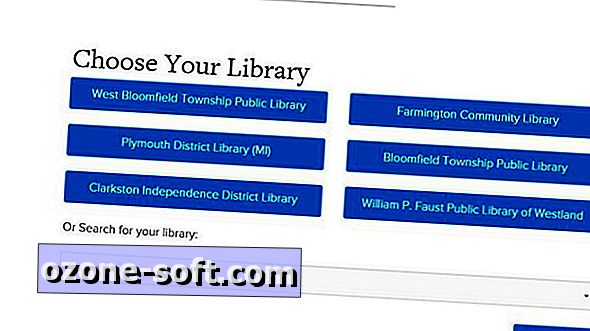




Lascia Il Tuo Commento